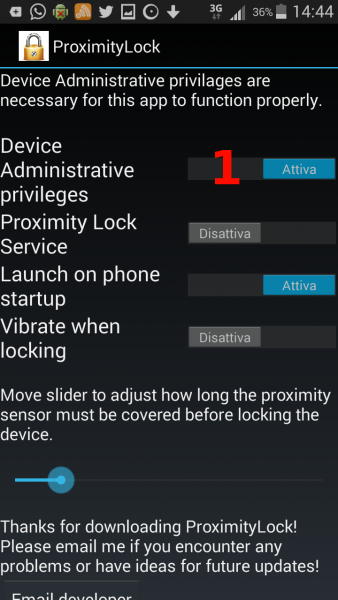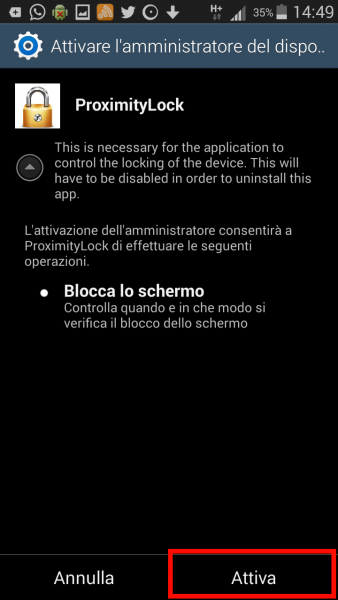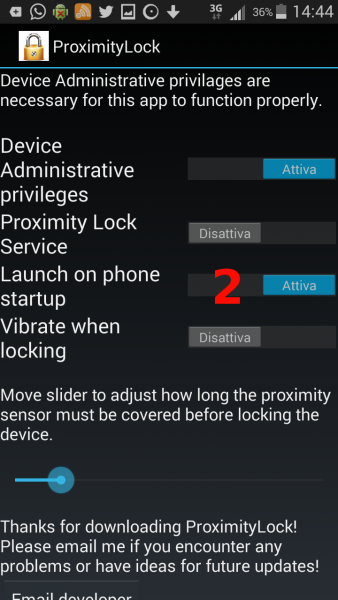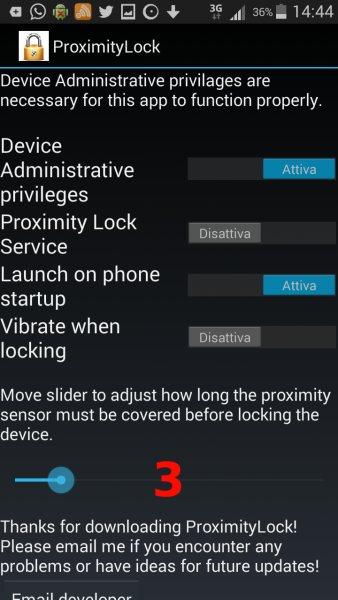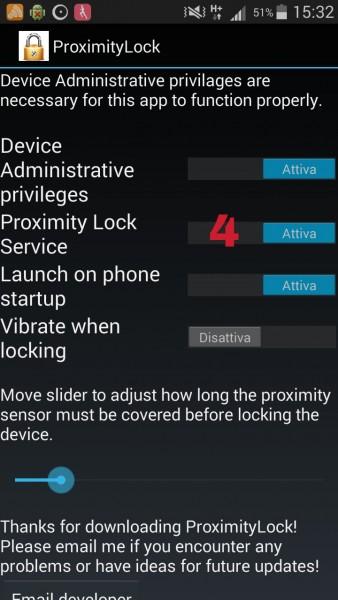Stranamente la maggior parte dei dispositivi Android per essere messi in stand-by, ovvero per bloccare lo schermo, hanno bisogno che venga premuto il tasto di accensione/spegnimento, altrimenti bisogna attendere l’intervento dello spegnimento automatico a tempo: ispirato dal funzionamento del mio Kindle Fire HD che è dotato di spegnimento automatico alla chiusura della cover, ho pensato di trovare un sistema che permettesse di risparmiare energia evitando inutili minuti di accensione dello schermo e, soprattutto, di usurare eccessivamente e prematuramente il tasto di accensione/spegnimento, quindi, in questa breve guida vedremo come mettere in stand-by e bloccare lo schermo di smartphone e tablet Android chiudendo la cover.
Stranamente la maggior parte dei dispositivi Android per essere messi in stand-by, ovvero per bloccare lo schermo, hanno bisogno che venga premuto il tasto di accensione/spegnimento, altrimenti bisogna attendere l’intervento dello spegnimento automatico a tempo: ispirato dal funzionamento del mio Kindle Fire HD che è dotato di spegnimento automatico alla chiusura della cover, ho pensato di trovare un sistema che permettesse di risparmiare energia evitando inutili minuti di accensione dello schermo e, soprattutto, di usurare eccessivamente e prematuramente il tasto di accensione/spegnimento, quindi, in questa breve guida vedremo come mettere in stand-by e bloccare lo schermo di smartphone e tablet Android chiudendo la cover.
Come spesso accade, esiste un’app perfetta per questo scopo chiamata Proximity Lock, che mette in standby in automatico un dispositivo Android quando viene attivato il sensore di prossimità, similmente a quello che accade quando avviciniamo telefono all’orecchio durante una telefonata.
Requisiti
Per funzionare Proximity Lock ha bisogno di:
- Android 2.2 o superiore
- Un sensore di prossimità installato sul dispositivo (ormai la stragrande maggioranza di smartphone e tablet Android ne sono dotati)
- Una connessione ad internet
Non sono necessari i permessi di root.
Procedura
La procedura è davvero molto semplice:
- Installa Proximity Lock dal Play Store
- Avvia Proximity Lock
- Attiva l’opzione “Device Administrative”, come indicato al punto 1 dell’immagine seguente
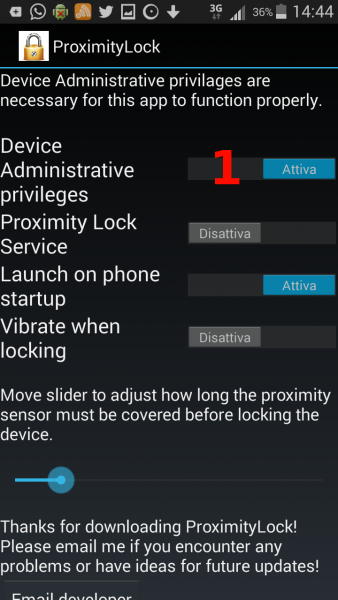
- Ora ti verrà richiesto di confermare la concessione di permessi amministrativi a Proximity Lock: click OK per confermare
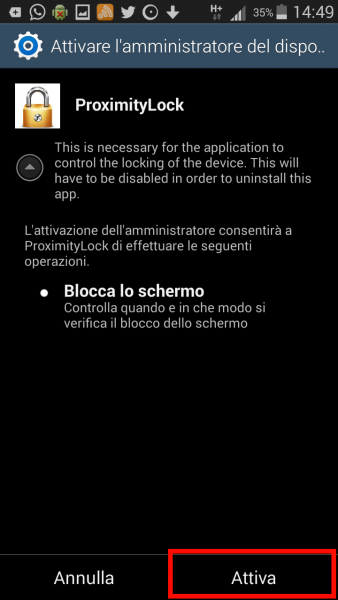
- Ora attiva l’opzione “Launch on phone startup” come vedi al punto 2, in modo che l’app venga caricata automaticamente all’avvio del dispositivo
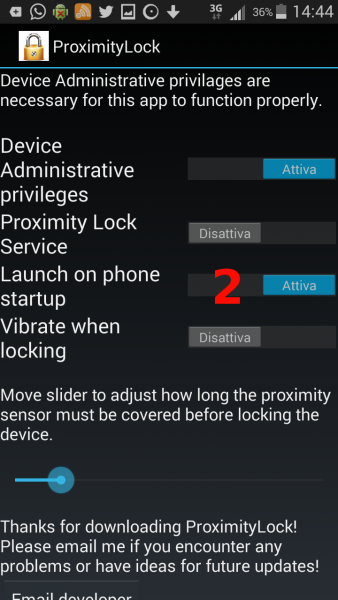
- Quindi, scorrendo il cursore sulla barra al punto 3 potrai regolare la sensibilità sensore di prossimità: più sposti il cursore verso destra e più tempo dovrai tenere coperto il sensore di prossimità perché venga bloccato lo schermo del telefono.
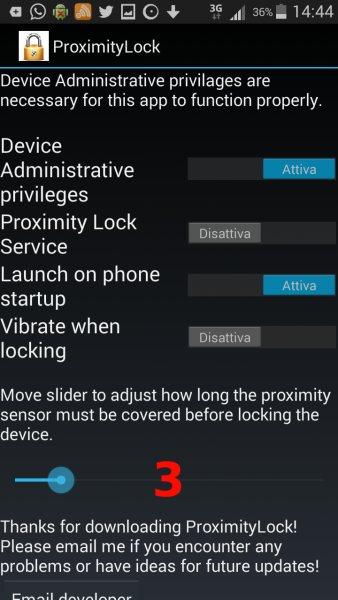
- Abilita l’opzione “Proximity Lock service”
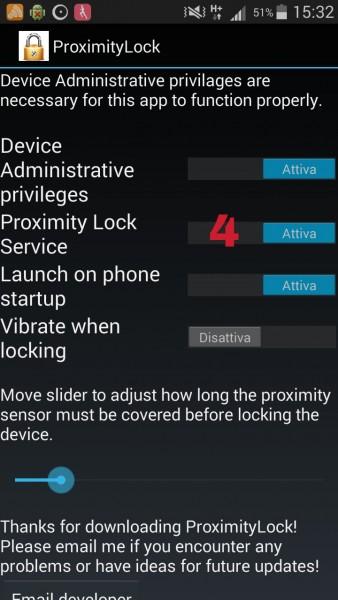
È tutto: adesso, quando chiuderai la custodia del telefono o del tablet lo schermo del telefono verrà bloccato in automatico, risparmiando energia ed evitando di usurare il tasto di accensione.
IMPORTANTE: se decidi di disinstallare l’app Proximity Lock ricordati di disabilitare i permessi amministrativi prima di procedere alla disinstallazione.
Conclusioni
Alle volte sono i dettagli a fare la differenza: bloccare lo schermo del telefono semplicemente chiudendo la cover è veramente molto pratico e oltretutto ci guadagno in batteria e diminuiscono usura del cellulare, secondo me è assolutamente da installare! Inoltre Proximity Lock può essere un’ottima soluzione nel caso in cui, a causa dell’usura, il tasto di accensione/spegnimento non funziona più.